Tee Microsoftin pintatyöpöydästä kosketusystävällisempi ja helpompi nähdä
Microsoft Surface -metro-tyylinen käyttöliittymä ontarpeeksi helppo navigoida kosketuksen kautta, mutta työpöytä ei ole se pieni, vaikea nähdä eikä se ole optimoitu kosketukseen. Tässä on muutama helppo asetusohje, joka helpottaa työpöydän käyttöä sormella.
Muuta pinnanäytön asetuksia
Suosittelen näiden muutosten tekemistä Touch- tai Type-näppäimistöllä, koska se on helpompaa. Mutta voit käyttää kosketus eleitä, jos tarvitset.
Napsauta työpöydällä hiiren kakkospainikkeella ja tyhjennä työpöydän alue ja valitse Mukauta.
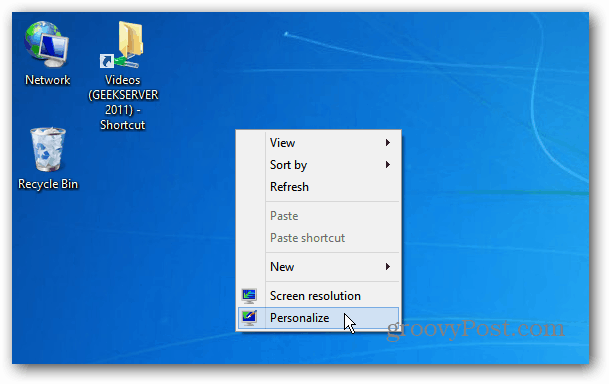
Jos sinulla ei ole näppäimistöä, paina pitkään tyhjää työpöydän aluetta, kunnes näet neliön ääriviivat. Vapauta sormi ja napauta pikavalikosta Muokkaa.
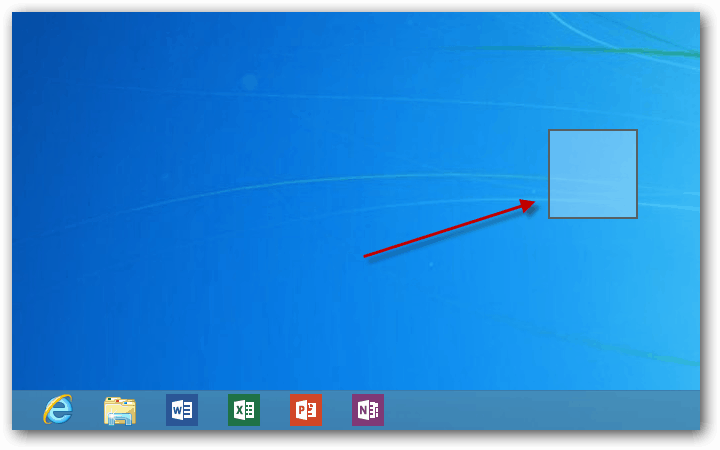
Kun Mukauttaminen-ikkunat ilmestyvät, napsauta tai napauta Näytä-kohtaa Näytä.
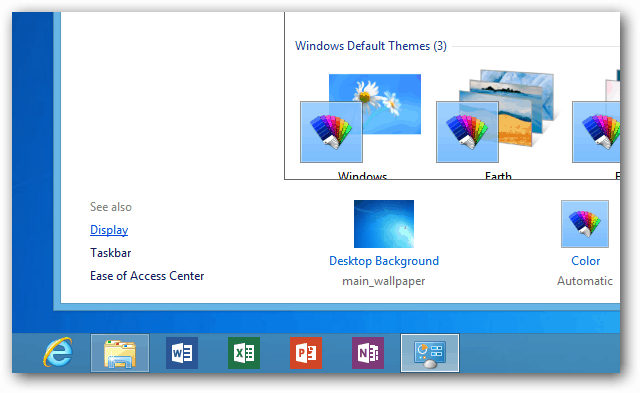
Nyt Näytä-ikkunan Muuta kaikkien esineiden koko -kohdassa Pienemmäksi keskipitkäksi 125% ja napauta Käytä-painiketta.
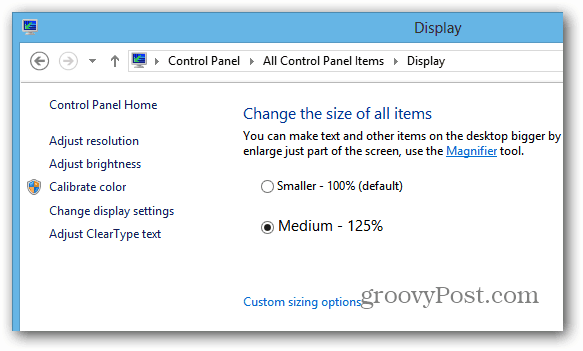
Jos 125% ei riitä sinulle, napauta Custom Sizing Options ja valitse, kuinka suuri haluat mennä.
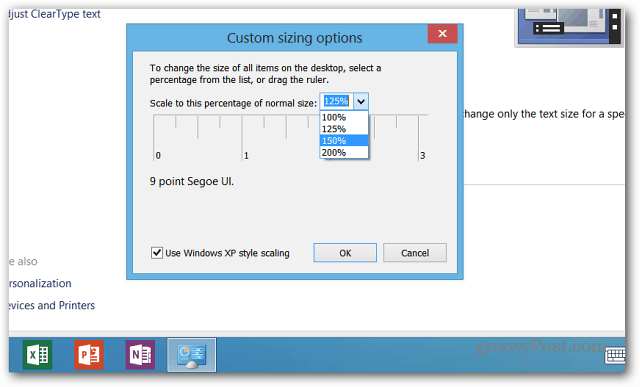
Sitten sinua kehotetaan kirjautumaan ulos, ennen kuin muutokset tapahtuvat.
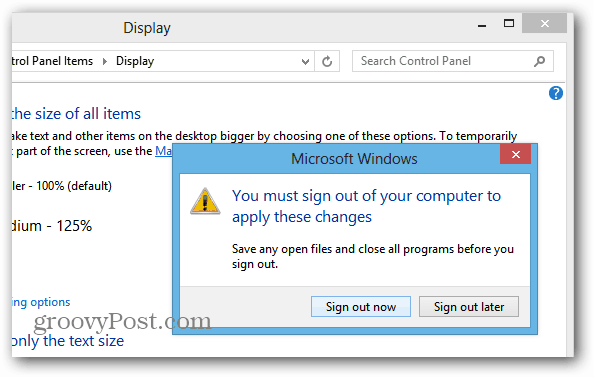
Kun kirjaudut takaisin sisään, näet työpöydällä ja File Explorerissa olevat kuvakkeet ovat suurempia ja niitä on helpompi napauttaa. Myös teksti on suurempi ja selaa enemmän tilaa navigointiruudun kohteiden välillä.
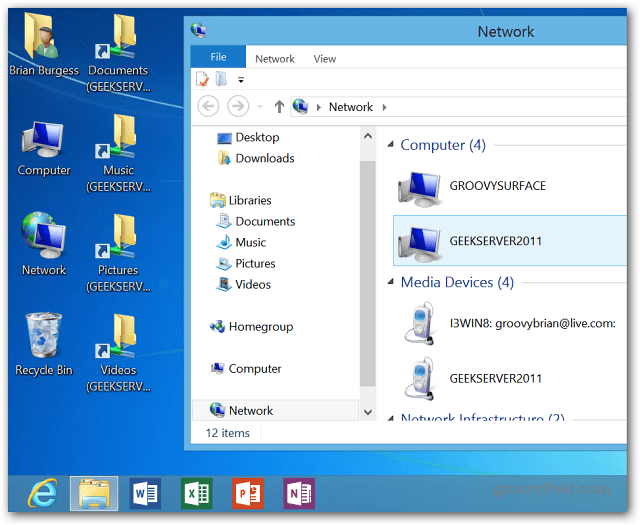
Tässä esimerkissä tein kaiken 150% suuremmaksi. Suurempaan kokoon siirtyminen lisää kaiken työpöydällä, mukaan lukien Office 2013, järjestelmänvalvojan työkalut ja Internet Explorer 10.
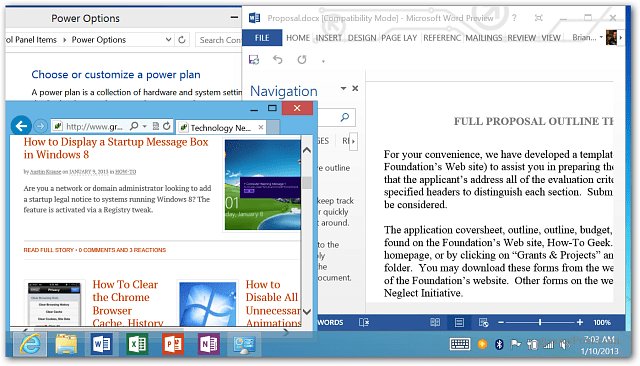
Tee kuvakkeet avoimiksi yhdellä napsautuksella tai kosketa
Kun Windows 8 -sovellukset avautuvat, kosketa yksinkertaista painikettaLaatta, työpöytä käyttää edelleen perinteistä kaksoisnapsautusta tai kaksoisnapautusta ilman näppäimistöä, ohjauslevyä tai hiirtä. Muuta asetusta avataksesi kansiot yhdellä kosketuksella.
Työpöydältä osuma Ctrl + X ja valitse Ohjauspaneeli.
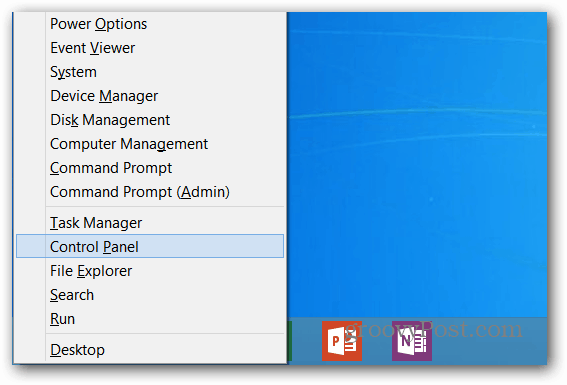
Kun Ohjauspaneeli aukeaa, vaihda luokanäkymästä suureksi kuvakkeeksi.
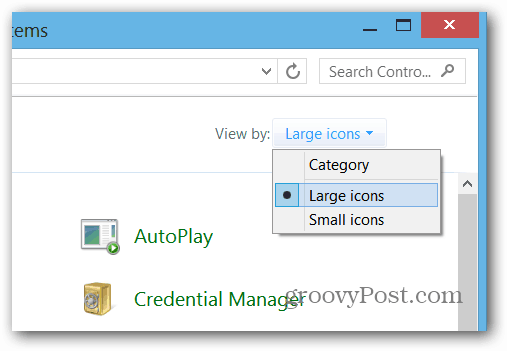
Napsauta tai napauta Kansioasetukset.
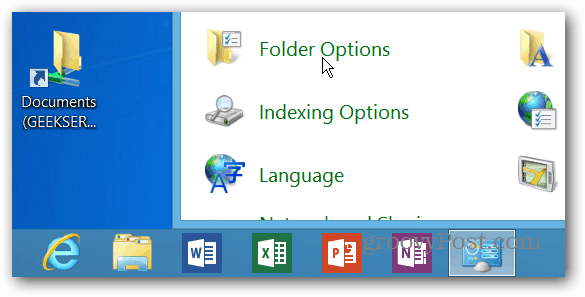
Tai pääset sinne kirjoittamalla kansioasetukset Asetushaku -kentässä ja valitsemalla Tulosluettelosta Kansioasetukset-kuvakkeen.
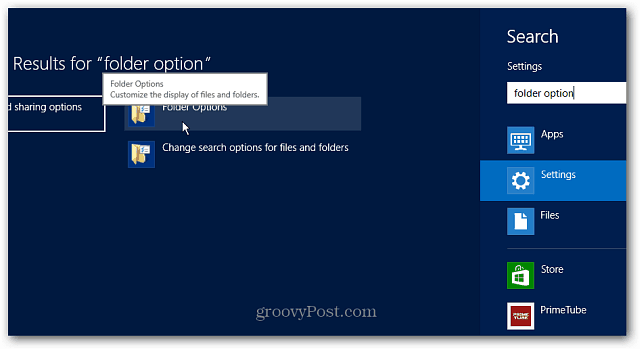
Valitse Kansion asetukset -näytössä ”Avaa napsautus yhdellä napsautuksella (osoita valintaan”) ja napsauta OK.
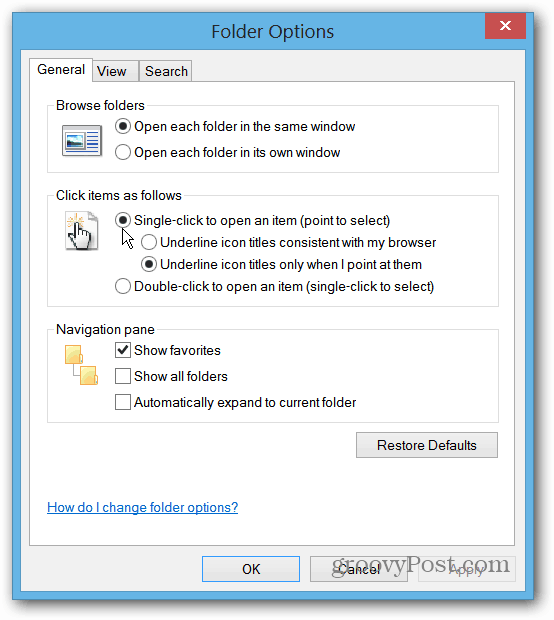
Jotain mielessä, kun muutat tätäasetus. Windows 8 synkronoi asetukset tietokoneiden ja laitteiden välillä. Joten tämän asetuksen muuttaminen pintaasi muuttaa sen myös työpöydällesi tai kannettavaan tietokoneeseen. Joten jos et halua yhden napsautuksen asetuksia tavallisella tietokoneellasi, sinun on vaihdettava se takaisin, tai voit sammuttaa Settings Sync -ominaisuuden.
Kaikkien kohteiden koon muuttaminen, sivun alussa oleva ensimmäinen vinkki, ei kuitenkaan synkronoidu muiden koneiden kanssa. Suuremmat tuotteet ovat vain pintaasi.
Onko sinulla Microsoft Surface -kärkeä käytön helpottamiseksi? Ammu minulle sähköpostia tai jätä kommentti alle!








Jätä kommentti